无线路由器已成为现代家庭和办公环境中必不可少的设备。了解如何查看和管理无线路由器的IP地址对于解决网络问题和进行网络安全设置至关重要。本文将深入探讨如何查看和管理无线路由器的IP地址。
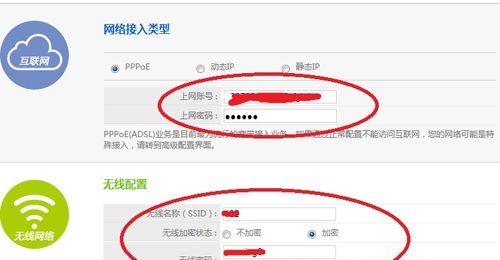
什么是IP地址
IP地址(InternetProtocolAddress)是一组用于标识和定位网络设备的数字标签。它类似于我们在现实生活中的住址,用于确定设备在网络中的位置。
为什么需要了解无线路由器的IP地址
了解无线路由器的IP地址对于访问路由器管理界面以进行设置和配置至关重要。只有知道路由器的IP地址,才能打开管理界面并进行相应操作。
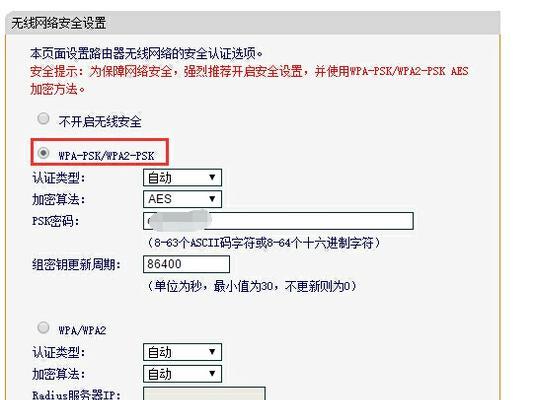
默认情况下如何查看无线路由器的IP地址
大多数无线路由器在出厂时都会分配一个默认的IP地址,一般为192.168.0.1或192.168.1.1。我们可以通过这些默认地址来访问管理界面。
如何通过计算机查看无线路由器的IP地址
1.打开计算机并连接到无线路由器的网络。
2.打开命令提示符窗口(在Windows系统中,可按下Win+R键,然后输入"cmd",点击确定)。
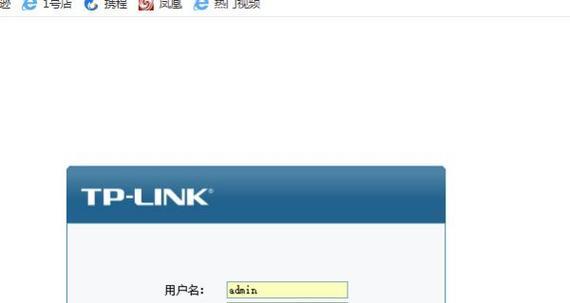
3.在命令提示符窗口中输入"ipconfig",然后按下回车键。
4.在输出结果中找到“默认网关”一栏,该地址即为无线路由器的IP地址。
如何通过手机查看无线路由器的IP地址
1.打开手机并连接到无线路由器的网络。
2.打开手机的设置,并进入Wi-Fi设置页面。
3.点击当前连接的Wi-Fi网络名称。
4.在弹出的窗口中,可以找到路由器的IP地址。
如何通过路由器管理界面查看无线路由器的IP地址
1.打开任意浏览器,并输入无线路由器的IP地址。
2.输入正确的用户名和密码,登录到路由器管理界面。
3.在界面中找到“网络设置”或“局域网设置”等选项。
4.在相应选项中可以找到无线路由器的IP地址。
如何修改无线路由器的IP地址
1.登录到路由器管理界面。
2.找到“网络设置”或“局域网设置”等选项。
3.在相应选项中可以修改无线路由器的IP地址。
4.输入新的IP地址,并保存设置。
其他了解无线路由器IP地址的方法
除了上述方法,还有一些其他方法可以了解无线路由器的IP地址,如通过路由器的物理标签上的信息,或者通过无线路由器的官方应用程序。
如何保护无线路由器的IP地址安全
为了保护无线路由器的IP地址安全,我们可以采取一些措施,如更改路由器管理界面的默认用户名和密码、启用防火墙以及定期更新路由器的固件等。
如何解决无法访问路由器管理界面的问题
如果无法访问路由器管理界面,可能是由于IP地址冲突、网络连接问题或路由器设置错误等原因。我们可以尝试重启路由器、检查网络连接或重置路由器来解决问题。
了解IP地址类型的重要性
除了了解无线路由器的IP地址,我们还应该了解IP地址的类型,如公共IP地址和私有IP地址。这有助于我们更好地理解网络设备之间的通信和连接。
无线路由器与IP地址的关系
无线路由器作为网络设备,需要一个唯一的IP地址来与其他设备进行通信。了解无线路由器的IP地址有助于我们管理和维护网络连接。
无线路由器的IP地址是管理和配置路由器的重要信息。通过本文的介绍,我们了解了如何查看和管理无线路由器的IP地址,并了解了保护IP地址安全和解决相关问题的方法。
了解更多关于无线路由器IP地址的知识
无线路由器的IP地址是网络设置的关键部分,我们还可以进一步学习如何进行高级设置,如端口映射、QoS设置等,以及其他与网络连接和安全相关的知识。
尽享无线路由器的便利与安全
通过深入了解和管理无线路由器的IP地址,我们可以更好地享受无线网络连接的便利,并加强网络安全保护,确保数据的安全传输和设备的正常运行。




